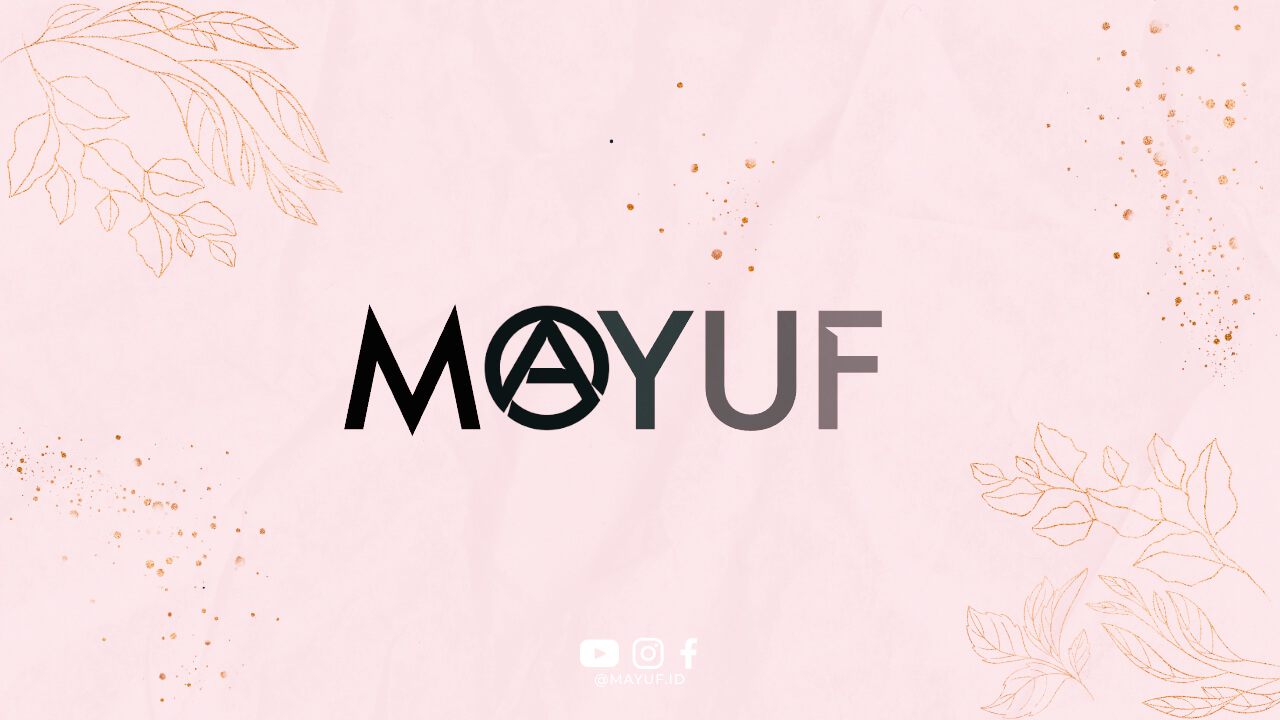Mouse adalah salah satu perangkat penting yang digunakan dalam penggunaan komputer. Sensitivitas mouse adalah parameter yang mengatur seberapa cepat kursor mouse bergerak saat digerakkan. Mengatur sensitivitas mouse dengan benar dapat mempengaruhi kenyamanan dan efisiensi pengguna dalam menggunakan komputer. Berikut adalah cara mengatur sensitivitas mouse yang dapat membantu Anda dalam penggunaan sehari-hari.
1. Pengaturan Sensitivitas Mouse di Windows
Untuk mengatur sensitivitas mouse di Windows, Anda dapat membuka Control Panel dan mencari opsi Mouse. Di sana, Anda akan menemukan tab untuk mengatur sensitivitas mouse. Anda dapat menyesuaikan kecepatan kursor dan tingkat kecepatan gerakan mouse sesuai kebutuhan Anda.
2. Menggunakan Software Pengatur Sensitivitas Mouse
Selain pengaturan bawaan di Windows, Anda juga dapat menggunakan software khusus untuk mengatur sensitivitas mouse. Beberapa software seperti Logitech Gaming Software atau Razer Synapse menyediakan opsi pengaturan sensitivitas mouse yang lebih lanjut.
3. Mengatur DPI Mouse
DPI atau Dots Per Inch adalah parameter yang mengukur seberapa sensitif mouse terhadap gerakan. Semakin tinggi DPI, semakin sensitif mouse Anda. Anda dapat mengatur DPI mouse melalui software bawaan dari produsen mouse atau menggunakan software pihak ketiga.
4. Mengatur Sensitivitas Mouse di Mac
Jika Anda menggunakan Mac, Anda juga dapat mengatur sensitivitas mouse melalui System Preferences. Di sana, Anda akan menemukan opsi untuk mengatur kecepatan kursor dan sensitivitas mouse sesuai preferensi Anda.
5. Uji Coba Sensitivitas Mouse
Setelah mengatur sensitivitas mouse, pastikan untuk menguji coba pengaturan tersebut. Cobalah untuk menggunakan mouse dalam berbagai aktivitas seperti browsing, gaming, atau editing untuk melihat apakah sensitivitas mouse sudah sesuai dengan kebutuhan Anda.
6. Konsultasikan dengan Profesional
Jika Anda masih merasa kesulitan dalam mengatur sensitivitas mouse, jangan ragu untuk berkonsultasi dengan profesional. Mereka dapat membantu Anda dalam menyesuaikan pengaturan sensitivitas mouse sesuai kebutuhan dan preferensi Anda.
7. Perhatikan Ergonomi Penggunaan Mouse
Selain mengatur sensitivitas mouse, pastikan juga untuk memperhatikan ergonomi penggunaan mouse. Posisikan mouse di tempat yang nyaman dan hindari penggunaan mouse dalam jangka waktu yang lama untuk menghindari cedera otot dan sendi.
8. Gunakan Mouse Pad yang Sesuai
Untuk meningkatkan sensitivitas mouse, pastikan untuk menggunakan mouse pad yang sesuai. Mouse pad dengan permukaan yang halus dan responsif dapat membantu meningkatkan akurasi dan responsivitas mouse Anda.
9. Terapkan Teknik Penggunaan Mouse yang Benar
Terakhir, pastikan untuk menerapkan teknik penggunaan mouse yang benar. Gunakan pergelangan tangan dan jari-jari Anda dengan lembut saat menggunakan mouse untuk menghindari cedera dan meningkatkan kenyamanan penggunaan.
Dengan mengikuti langkah-langkah di atas, Anda dapat mengatur sensitivitas mouse dengan tepat dan meningkatkan pengalaman penggunaan komputer Anda. Jangan ragu untuk bereksperimen dengan pengaturan sensitivitas mouse untuk menemukan pengaturan yang paling sesuai dengan kebutuhan Anda.
Kesimpulan
Mengatur sensitivitas mouse adalah langkah penting dalam penggunaan komputer sehari-hari. Dengan mengikuti langkah-langkah di atas, Anda dapat mengatur sensitivitas mouse dengan tepat sesuai kebutuhan dan preferensi Anda. Jangan ragu untuk bereksperimen dengan pengaturan sensitivitas mouse untuk menemukan pengaturan yang paling sesuai dengan kebutuhan Anda.